Sıcak
AnyRec Video Onarımı
Windows ve Mac'te dosya biçimi desteklenmiyor hatasını düzeltin.
Güvenli indirme
Dosya formatı desteklenmiyor? Nedenlerini ve Uygulanabilir Çözümleri Alın
Bilgisayarınızda bir video dosyası izlemek istediğinizde bu sinir bozucu bir durumdur, ancak her oynattığınızda "Dosya formatı desteklenmiyor" hata mesajı sürekli olarak ortaya çıkıyor. Bu hatanın altında yatan nedenler var ve neyse ki düzeltmenin yolları da var! Bu yollar nelerdir? Desteklenmeyen dosya türü sorununu çözmeye yönelik beş uygulanabilir ancak etkili yöntem içerdiğinden bu yazıyı okumaya devam edin. O halde, daha fazla gecikmeden, her birini hemen keşfetmeye başlayın!
Kılavuz Listesi
Neden Dosya Formatı Desteklenmiyor Hatası Alıyorsunuz? Desteklenmeyen Dosya Formatını Düzeltmenin 5 Uygulanabilir Yolu FAQsNeden Dosya Formatı Desteklenmiyor Hatası Alıyorsunuz?
Bu yazıdaki beş etkili yönteme geçmeden önce, bu "Dosya biçimi desteklenmiyor" sorununun altında yatan olası nedenleri keşfedebilirsiniz. Bu potansiyel nedenleri inceleyerek bu sorunun ortaya çıkmasını neyin tetiklediğini ve bunun nasıl üstesinden gelineceğini anlayabilirsiniz. Peki bu olası nedenler nelerdir? İşte sizin için bir liste:
◆ Desteklenmeyen dosya formatı - Cihaz veya varsayılan medya oynatıcısı video formatını desteklemiyor.
◆ Eksik Codec'ler - Cihazınızın/medyanızın video oynatmayı veya videoya erişmeyi desteklemek için daha uygun codec bileşenlerine ihtiyacı olabilir.
◆ Bozuk dosya - Erişmeye çalıştığınız video bozuk.
Desteklenmeyen Dosya Formatını Düzeltmenin Uygulanabilir Yolları
Artık "Dosya biçimi desteklenmiyor" sorununun olası kökenlerini bildiğinize göre, bu yazıdaki beş öne çıkan yöntemle sorunu düzeltmenin zamanı geldi! Bunları keşfetmeye başlayın ve hangisinin sorunu gidermenize yardımcı olacağını görün!
Yöntem 1: Video Formatını Dönüştür
Desteklenmeyen format hatasını düzeltmek için yapabileceğiniz ilk yöntem videonun formatını dönüştürmektir. Cihazınızın veya varsayılan medya oynatıcınızın oynatmak istediğiniz video formatını desteklememesi ihtimali yüksektir. Bunu düzeltmenin en iyi yolu, onu cihazınızın/medya oynatıcınızın uyumlu olduğu formata dönüştürmektir.
Hangi oynatıcıları veya cihazları kullanırsanız kullanın, oynatılamayan videoları kolayca dönüştürebilirsiniz. MP4 formatıki bu evrenseldir. Hızlı ve toplu dönüşüm elde etmek için şunu kullanın: AnyRec Video Converter sana yardım etmek için. Ayrıca farklı cihazlar için birçok önceden ayarlanmış format ve ayar sağlar.
100% Güvenli
100% Güvenli
Yöntem 2: Bozuk Videoyu Onar
Ayrıca videonun bozuk olma ihtimali de yüksektir ve bu da "Dosya formatı desteklenmiyor" sorununun ortaya çıkmasına neden olur. Bozuk bir videoyu düzeltmek için şunları kullanabilirsiniz: AnyRec Video Onarımı alet! Bu Windows ve Mac uyumlu araç, her boyuttaki yüksek kaliteli bozuk videoları onarabilir. Videonun bozulmasına ne sebep olursa olsun, bu araç onu hızlı ve etkili bir şekilde düzeltebilir. Üstelik bu araç, bozuk videoları kalite ve dosya yapısından ödün vermeden otomatik olarak algılayabilir, analiz edebilir ve düzeltebilir! Dolayısıyla, bozuk video yüksek kaliteli bir filmse, bu, onu düzeltmek için en iyi araçtır!

HD, 4K, 8K, 12K ve 16K çekimlerdeki hasarlı videoları düzeltin.
Sabit bozuk videoyu kaydetmeden önce önizleyin.
100%'nin kullanımı güvenlidir. Yüklediğiniz videolar kaydedilmeyecek.
Bozuk videoları yüksek başarı oranı ve çıktı kalitesiyle çözün.
100% Güvenli
100% Güvenli
Aşama 1.AnyRec Video Repair'ı bilgisayarınıza yükleyin. Bundan sonra programı çalıştırın ve bozuk ve örnek videoları içe aktarmak için her iki tarafın "Ekle" düğmelerini tıklayın.
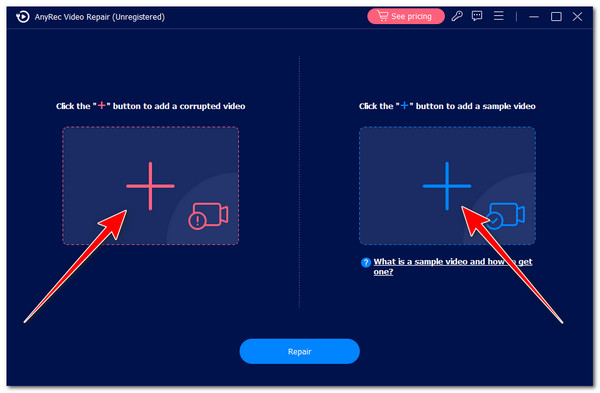
Araç, bozuk videoyu düzeltmek için örnek videoyu referans olarak kullanacaktır.
Adım 2.Ardından, düzeltme işlemini başlatmak için "Onar" düğmesine tıklayın. İşiniz bittiğinde, videonun iyi şekilde onarılıp onarılmadığını görmek için "Önizleme" düğmesini tıklayarak çıktıyı kontrol edebilirsiniz.
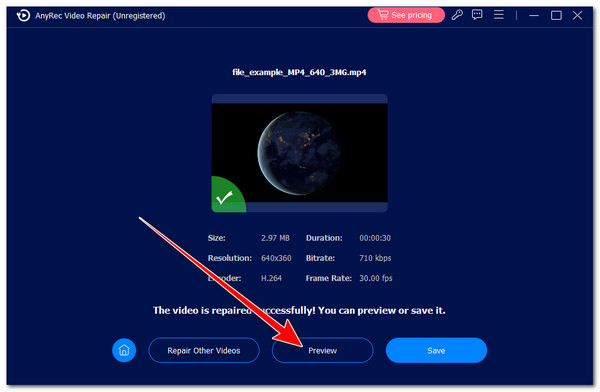
Aşama 3.Sonuçtan memnun kaldıysanız onarılan videoyu dışa aktarmak için "Kaydet" düğmesini tıklayın. Ardından, "Dosya biçimi desteklenmiyor" hatasının giderilip giderilmediğini görmek için videoyu bilgisayarınızda oynatmayı deneyin.

100% Güvenli
100% Güvenli
Yöntem 3: Videoyu Başka Bir Medya Oynatıcıda Oynatmayı Deneyin
Belirli videolarda ince ayar yapıp düzeltmenin yanı sıra, desteklenmeyen dosya türü sorunları olan videoyu başka bir medya oynatıcıda oynatmayı da deneyebilirsiniz. Bunu yaparak, sorunu tetikleyen cihazın/varsayılan medya oynatıcınızın hangisi olduğunu hızlı bir şekilde tanımlayabilirsiniz. VLC'yi bilgisayarınıza yükleyebilir ve videonun "Dosya formatı desteklenmiyor" sorununu tetiklemeden oynatılıp oynatılmayacağını görebilirsiniz.
Yöntem 4: Uygun Codec'leri Yükleyin
"Bu dosyanın desteklenmeyen bir sıkıştırma türü var" sorununu çözmenin başka bir yöntemi de uygun codec bileşenlerini yüklemektir. Cihazınızda veya medya oynatıcınızda codec bileşenleri yoksa bazı belirli videoları oynatmaz. Eğer kullanıyorsanız Windows Medya Oynatıcı Video oynatmak için codec'leri yükleme adımları şunlardır:
Aşama 1.Windows Media Player'ı çalıştırın, sol üstteki "Araçlar" sekmesine tıklayın ve "Seçenekler" seçeneğini seçin. Daha sonra "Oyuncu" sekmesine tıklayın.
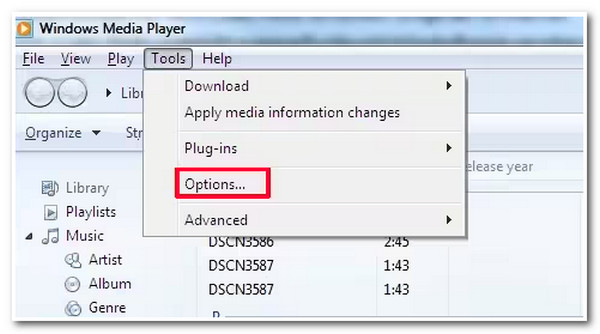
Adım 2.Bundan sonra, "Codec bileşenlerini otomatik olarak indir" onay kutusunu tıklayın ve "Tamam" düğmesini tıklayın. Şimdi, videoyu bir sonraki oynatışınızda codec'leri yüklemenizi isteyen bir pencere açılacaktır.
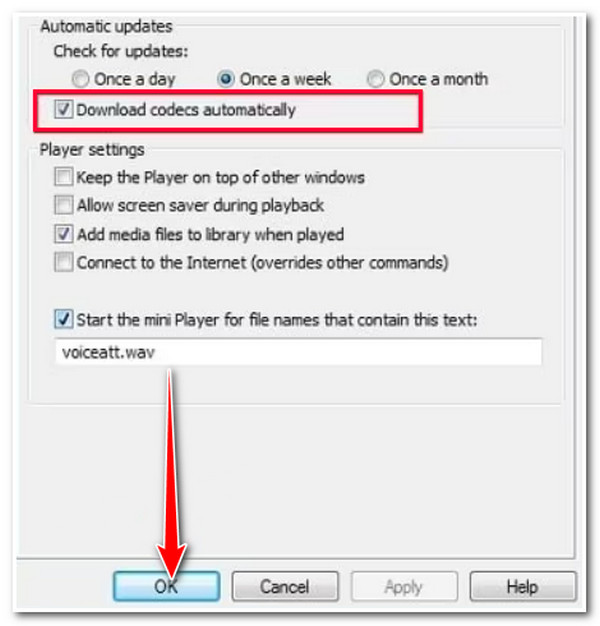
Aşama 3.Ardından, "İleri" düğmesini tıklayın ve videoyu oynatmak için gerekli codec bileşenlerini yüklemek için "Yükle" seçeneğini seçin; bu, "Dosya biçimi desteklenmiyor" hata mesajının görüntülenmesini tetikler.
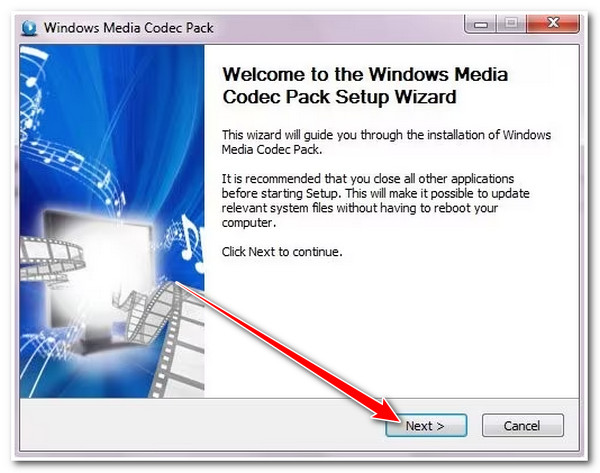
Yöntem 5: DRM Kısıtlamalarını Kontrol Edin
"Dosya formatı desteklenmiyor" sorununu çözmenin son yöntemi, oynatmak istediğiniz videonun DRM korumalı olup olmadığını kontrol etmektir. DRM veya Dijital Haklar Yönetiminin amacı, izinsiz kopyalamayı ve dağıtımı önleyen içerik erişimini kontrol etmektir.
Videonuzun DRM korumalı olup olmadığını kontrol etmek için videoya sağ tıklayın ve "Özellikler" seçeneğini seçin. Ayrıca onu diğer cihazlara açmayı deneyebilir ve "Dosya biçimi desteklenmiyor" hata mesajının açılıp açılmayacağını görebilirsiniz. Öyleyse, DRM korumasını kaldırabilecek üçüncü taraf bir araç kullanabilirsiniz.
FAQs
-
Desteklenmeyen dosya türü ne anlama geliyor?
Desteklenmeyen dosya türü, cihazınızın veya varsayılan medya oynatıcınızın oynatmak istediğiniz video formatını desteklemediği anlamına gelir. Cihaz veya medya oynatıcı, oynatmayı destekleyecek uygun kodlayıcıya sahip değil.
-
Codec bileşenlerini VLC medya oynatıcısına nasıl yükleyebilirim?
Codec bileşenlerini VLC medya oynatıcısına yüklemek için öncelikle Yardım sekmesine tıklamanız ve "Güncellemeleri Kontrol Et" seçeneğini seçmeniz gerekir. Ardından, iletişim kutusunda kullanılabilir bir güncelleme olduğunda Tamam düğmesine tıklayın.
-
VLC medya oynatıcısının codec'lerini yüklemesine yönelik bir güncelleme yoksa ne yapacağım?
VLC medya oynatıcının kullanılabilir bir güncellemesi yoksa ve bu da codec yükleyememenize neden oluyorsa, K-Lite veya Media Player Codec Pack gibi üçüncü taraf sitelerden codec paketi indirebilirsiniz.
-
Hangi video formatı muhtemelen "Dosya formatı desteklenmiyor" hata mesajının açılmasını tetikleyecektir?
"Dosya biçimi desteklenmiyor" hata mesajının açılmasını tetikleyen video biçimleri muhtemelen OGG, MKV ve FLV'dir; bu eski formatlar daha az yaygındır.
-
Gelecekte desteklenmeyen dosya türü videoları yönetmek için kullanabileceğim herhangi bir medya oynatıcı var mı?
Evet. Birçok video formatını destekleyebilen medya oynatıcıları kullanabilirsiniz. Kullanabileceğiniz en iyi medya oynatıcılarından biri VLC medya oynatıcısıdır.
Çözüm
Bunlar "Dosya formatı desteklenmiyor" sorununu çözmek için olası kökler ve beş uygulanabilir ancak etkili yöntemdir! Bu yöntemleri uyguladıktan sonra artık desteklenmeyen dosya türü sorunu yaşamadan cihazınızdaki belirli bir dosyaya/videoya erişebilirsiniz! Oynatmak istediğiniz video bozuksa şunu kullanabilirsiniz: AnyRec Video Onarımı Tamir etmek için! Bu aracın güçlü video onarım özelliği, sorunu yüksek bir başarı oranı ve çıktıyla hızlı ve etkili bir şekilde çözebilir!
100% Güvenli
100% Güvenli
